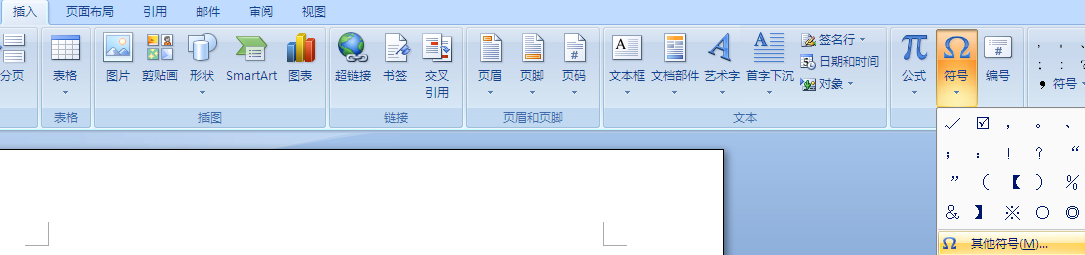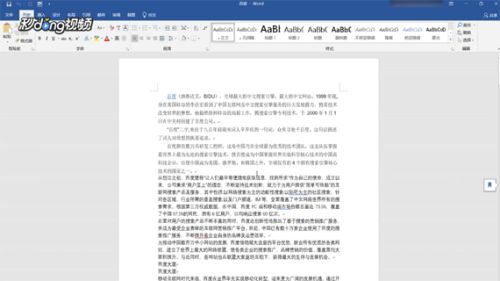在word中如何设置不同的页眉?
的有关信息介绍如下:在word中设置不同的页眉需要使用页面布局下的分隔符功能。具体步骤如下:
1、在word中输入需要编辑页眉的文件。

2、将光标放到需要分页的文字处。

3、点击“页面布局”。
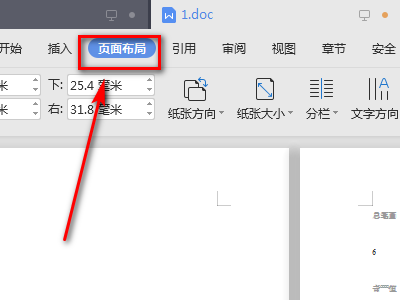
4、点击“分隔符”。
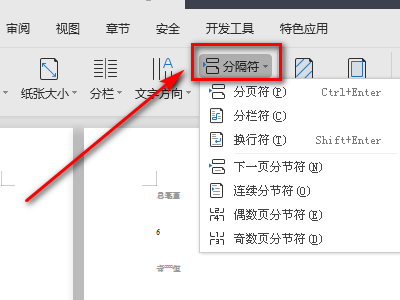
5、点击“下一页分节符(N)”。
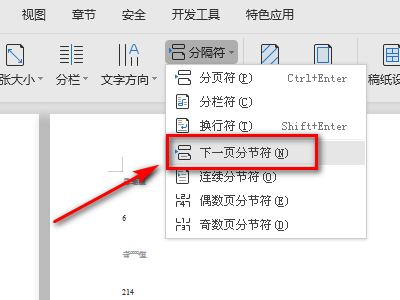
6、鼠标双击第一节页眉区域位置。
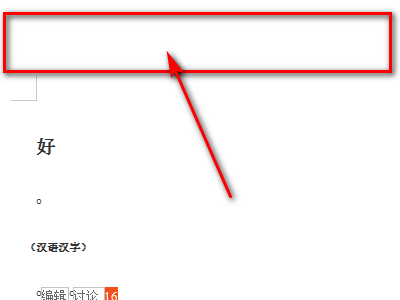
7、在页眉编辑框中输入这一节需要的页眉内容,如“我很好”。
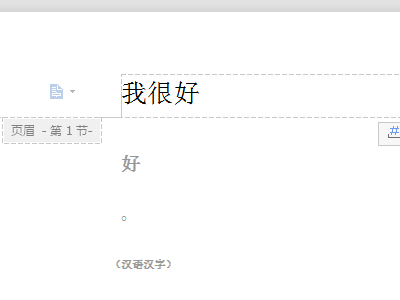
8、鼠标双击正文任意位置。
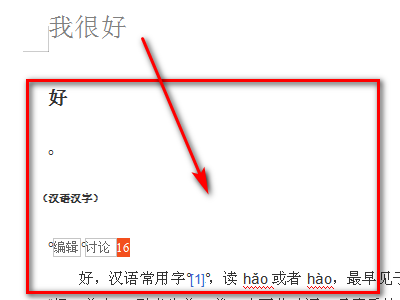
9、鼠标双击第二节页眉区域位置。
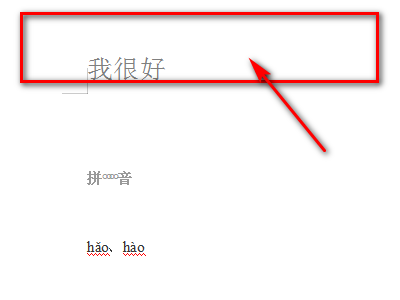
10、点击“同前节”,此时符号不会呈暗色了。
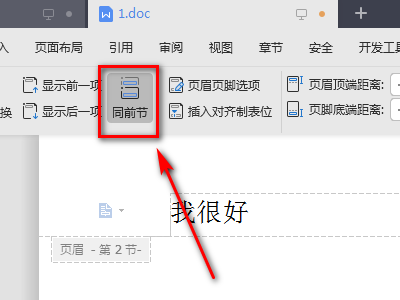
11、在页眉编辑框中输入这一节需要的页眉内容,如“你也好”。
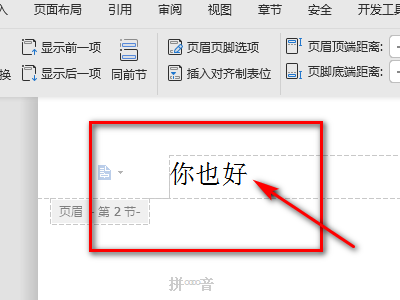
12、鼠标双击正文任意位置。
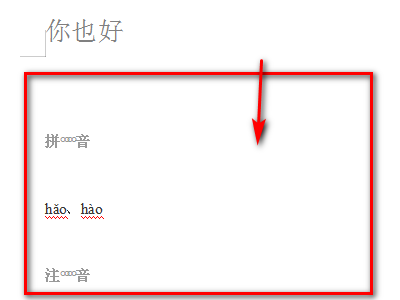
得到结果:
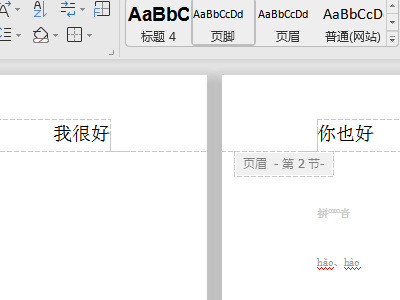
注意事项:
1、在操作第五步点击“下一页分节符(N)”时,不要点击“分页符(P)”,这样不能达到分节的效果。
2、在操作第七步和第十一步“在页眉编辑框中输入这一节需要的页眉内容”时,可以回到“开始”菜单对页眉的字体,排列方式等进行编辑。